Подключение через удаленному рабочий стол
Вы можете использовать встроенные в Windows утилиту удаленного рабочего стола для подключения к только что созданной и запущенной виртуальной машине. Для это запустим ее: Пуск - Все программы - Стандартные - Подключение к удаленному рабочему столу, хоть мой пример и показан на примере системы Windows 7, в предыдущих версиях Windows, все действия производятся аналогично. Введите имя или IP-адрес хоста (не пользователя):
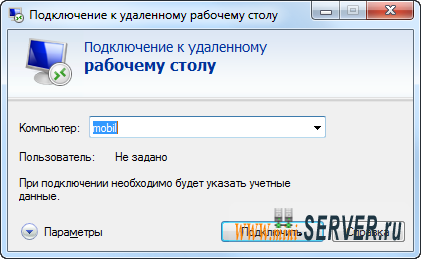
При этом Вы должны подключиться к виртуальной машине:
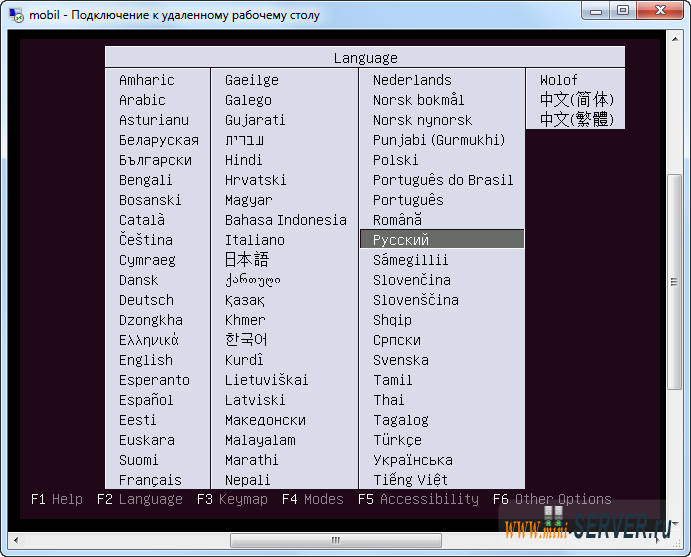
Подключение через Linux
На desktop версиях Linux, Вы можете использовать rdesktop команду для подключения к виртуальной машине. Откройте терминал (на Ubuntu, например: Приложения - Стандартные - Терминал ) и введите следующую команду:
|
{xtypo_info}mobil это имя или IP-адрес хоста сервера, а не один из пользователей - замените его собственный IP-адресом или именем хоста. Число 16 означает 16-битную глубину цвета{/xtypo_info}
- << Назад
- Вперёд


